Опис проблема: Листа функција у пољу са листом „Укључите или искључите функције Виндовс“ није приказана (поље са ставцима функција је банка) на рачунару са оперативним системом Виндовс 7 или Виндовс Виста.
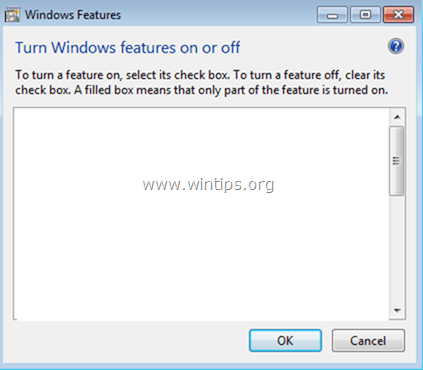
Листа „Функције оперативног система Виндовс“ садржи неке опционе Виндовс услуге које могу бити корисне за једног корисника као што су „Игре“, „Виндовс Медиа Плаиер“ или „Интернет Екплорер“ и неке друге услуге које могу бити корисне напреднијим корисницима као што су „Интернет Информатион Сервицес“ (ИИС), „Телнет Сервер“, „Телнет Цлиент“, итд.
У неким случајевима поље „Укључите или искључите Виндовс функције“ је приказано празно и корисник нема опцију да омогући или онемогући опционе Виндовс услуге или компоненте.
Овај водич садржи упутства за решавање проблема са празним листама „Укључите или искључите Виндовс функције“ у оперативном систему Виндовс 7 или Виста.
Како да решите проблем са празним списком функција оперативног система Виндовс у оперативном систему Виндовс 7 или Виста
Метод 1. Подесите Виндовс Модулес Инсталлер Сервице то Ауто.
1. Истовремено притисните Виндовс + Р тастери за отварање командног оквира за покретање.
2. У командни оквир за покретање откуцајте: услуге.мсц и притисните Ентер.

3. На листи кликните десним тастером миша на „Виндовс Модулес Инсталлер„сервис и бирај Својства.
![имаге_тхумб[5]_тхумб поправите недостајуће функције Виндовс-а](/f/dc31326b8f7fc2226cfc9dd52056fb02.png)
4. Подесите тип покретања на Аутоматски и кликните ок
![имаге_тхумб[3]_тхумб Виндовс функције нису приказане - поправи](/f/dab0d6bc12c50d71f5fd79f5cfd4bba1.png)
5.Поново покренути рачунар.
6. Након поновног покретања, проверите да ли „Укључи или искључи Виндовс функције“ приказује све функције.
Метод 2. Користите проверу системских датотека да поправите оштећене Виндовс датотеке.
Корак 1. Покрените Виндовс 10 у безбедном режиму
1. Притисните Виндовс![имаге_тхумб[5]_тхумб_тхумб имаге_тхумб[5]_тхумб_тхумб](/f/d1a4f2f45301742607eabef9bf4b5d68.png) + Р тастере на тастатури за учитавање Трцати Дијалог.
+ Р тастере на тастатури за учитавање Трцати Дијалог.
2. Тип мсцонфиг и притисните Ентер.

3а. Кликните Боот таб а затим проверавати тхе Сафе Боот опција.
3б. Кликните ок и поново покренути рачунар.
Белешка: Да бисте покренули Виндовс у „Нормал“ поново, морате да поништите избор „Сафе Боот” коришћењем исте процедуре.

Корак 2. Скенирајте и поправите системске датотеке користећи СФЦ /СЦАННОВ.
Покрените алатку за проверу системских датотека (СФЦ) да бисте поправили оштећене датотеке и услуге оперативног система Виндовс. Да то уради:
1. Отворите повишени прозор командне линије: Кликните десним тастером миша на икону Виндовс  (дугме Старт) и изаберите Командни редак (администратор)
(дугме Старт) и изаберите Командни редак (администратор)

2. У командном прозору откуцајте следећу команду и притисните Ентер.
- СФЦ /СЦАННОВ

3. Чекати и не користите свој рачунар све док СФЦ алат проверава и поправља оштећене системске датотеке или услуге.
4. Када СФЦ алат заврши, рестарт рачунар и проверите да ли су приказане „Функције оперативног система Виндовс“.
Метод 3: Поправите оштећење Виндовс Упдате помоћу алатке за спремност за ажурирање система.
Следећи метод је да поправите оштећења и грешке у Виндовс Упдате-у коришћењем ДИСМ алата „Сервисирање и управљање сликама у примени“.
1. Иди на Алат за спремност за ажурирање система страницу за преузимање и преузмите ДИСМ алатку за своје издање и верзију Виндовс-а.
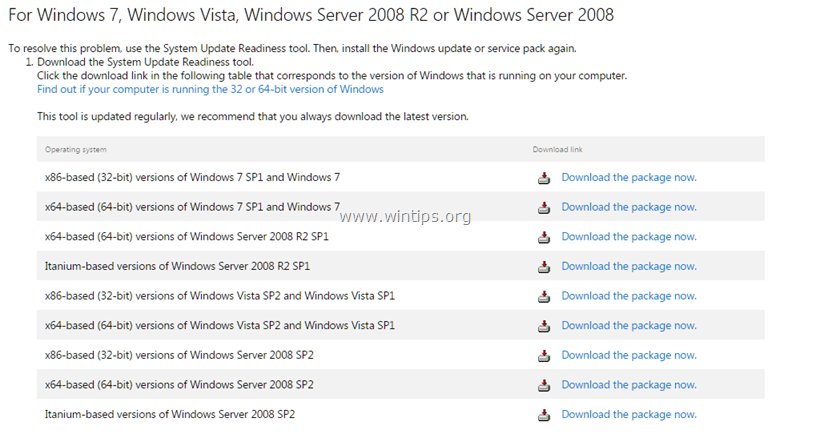
2. Двапут кликните да бисте инсталирали преузету датотеку (нпр. Виндовс6.1-КБ947821-в34-к86.мсу).

3. Када се инсталација заврши, поново покренути рачунар.
4. Након поновног покретања, идите на „Укључите или искључите Виндовс функције“ на контролној табли и проверите да ли су приказане функције оперативног система Виндовс.
То је то! Јавите ми да ли вам је овај водич помогао тако што ћете оставити коментар о свом искуству. Лајкујте и поделите овај водич да бисте помогли другима.